
WordPress Autosave是我最喜欢的功能之一,它让我们在编辑我们许多网站上的文章或页面时高枕无忧。
如果您使用过其他没有自动保存功能的CMS,您可能会经历过那个可怕的时刻,当您按下“保存”时,您的登录超时,您将失去一切。
WordPress自动保存可以防止这样的悲惨故事,这种故事一次又一次地发生在很多人身上。
默认情况下,WP会在您更新内容后每60秒自动保存您的文章、页面或自定义文章类型。
这可以非常方便地保留未保存内容的副本,否则您可能由于不同的原因而丢失,例如过期的cookie、浏览器崩溃、互联网连接丢失、无意导航、WP核心或插件错误/崩溃等。
除了自动将内容保存到数据库之外,从最近的WP版本开始,该功能现在还利用浏览器的本地存储功能来防止在您意外快速离线(例如突然断电)时丢失您的内容。
虽然WordPress自动保存功能可以成为那些经常在WP管理员中编辑内容的人的救命稻草,但由用户决定是否需要启用该功能。好消息是您可以根据自己的喜好禁用该功能或自定义保存间隔。在我们设计的网络博客上,我们倾向于保持原样或缩短一点。
在这篇文章中,让我们详细了解一下自动保存功能。
什么是WordPress自动保存
当您撰写或编辑内容时,您对文章所做的更改将每60秒自动保存一次。
当文章更新或自动保存时,它将在您的文章编辑器的右下角被视为通知。
请参阅下面的屏幕截图。

自动保存后,如果您的文章被更新,下一次保存将覆盖旧的。这意味着您的表格每60秒不会增长超过一次。每个文章只存储一个(最新的)自动保存。
这与您按下更新按钮时完全不同,每次都会创建一个新的WordPress文章“修订”。
现在您可能已经注意到这一点 – 当您尝试关闭浏览器选项卡而不保存您的文章时,您会看到一个警告弹出,通知您文章未保存。

使用自动保存的好处是,即使您在未保存的情况下离开选项卡,下次登录时您在文章编辑器中看到的第一件事就是文章的自动保存版本。
最好的是,这些自动保存不会覆盖您发布的文章或保存的修订。因此,您可以在下次登录时轻松开始编辑自动保存的文章。
在浏览器上临时保存WordPress文章
除了将您的内容保存在数据库中之外,如果您离线,WP现在还利用浏览器的本地存储功能。当您在线返回时,它会通知您是否发现任何差异。
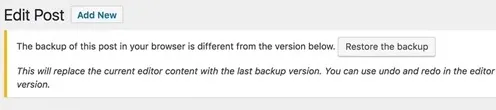
此功能使您能够准确地从离开的位置继续书写。
自动保存使WordPress成为更好的内容编辑工具
虽然WP无疑是目前最好的CMS,但它仍然缺乏MS Word和Google文档的许多内容编写、内容编辑和协作功能。
由于这个事实,仍然有许多博主更喜欢离线创建文章或使用Google文档进行协作编辑。此类用户仅在文章完成编写后才使用WP管理员。
这为网站的编辑和作者创造了更多的工作 – 将内容从文档迁移到您的后端需要大量时间,因为大部分格式都会在此过程中丢失。
但是,这种增强的WordPress自动保存功能使该CMS向前迈进了一步,成为更可靠的内容编辑工具。
如果您仍在使用第三方应用程序进行内容创建和协作,除了此功能之外,以下是WordPress管理员可能是您最佳选择的几个原因。
WordPress文章修订
WordPress文章修订允许您比较已保存文章的不同版本。如果您需要查看文章的以前版本(也许如果您错误地进行了更改),这可以成为救命稻草。截至目前,没有其他离线文字处理器提供这一惊人的功能。

锁定文章编辑
自3.6版本以来,WordPress发布了一个名为post lock的新编辑控制功能。这允许文章作者锁定文章,直到完成编辑。对于多作者博客来说,这可能是一个有用的功能,其中作者协作为每篇文章做出贡献。
更好的语法检查器
尽管WordPress提供了大量的文章编辑器功能,但它仍然落后于MS Word等可靠的语法检查工具。如果这就是您仍然使用离线文字处理应用程序的原因,您需要做的就是安装Grammarly浏览器插件。
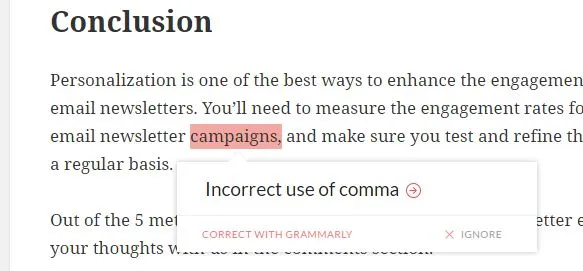
Grammarly是一款免费的在线语法检查器,在校对和语法检查方面比MS Word好得多。
毫无疑问,所有这些功能将使WordPress成为可靠的内容创建和编辑工具。
如何更改自动保存间隔
现在我们已经了解了WordPress自动保存功能的各种好处,让我们看看如何根据您的喜好更改保存间隔。
例如,如果您使用慢速互联网连接来写博客,您可能需要增加自动保存间隔,以确保您的浏览器不会在WordPress每分钟强制保存时频繁挂起。
或者,如果您想尽量减少因操作系统崩溃或断电而丢失内容的可能性,您可能需要缩短时间间隔,以便更频繁地保存内容。
更改WordPress自动保存设置只需进行一些调整。
如果您想更改自动保存间隔,只需找到您网站的wp-config.php文件,在其上插入以下代码片段并保存即可。
define('AUTOSAVE_INTERVAL', 120 );
上面的代码将自动保存间隔更改为120秒。在保存之前,请根据您的喜好随意编辑上述代码中的数字(以秒为单位)。
请务必在wp-config.php文件中的以下代码行之前添加上述代码片段,否则设置将不起作用。
require_once(ABSPATH . 'wp-settings.php');
如何禁用自动保存功能
WP的美妙之处在于您可以轻松自定义或禁用它提供的几乎所有功能。
在极少数情况下,如果您不想为您的网站使用自动保存功能,您可以按照以下指南轻松禁用它。
在本节中,您会发现使用两种方法禁用自动保存——编辑wp-config.php文件和编辑functions.php文件。
您可以使用以下任何一种方法来禁用WordPress自动保存功能。
编辑wp-config.php文件以禁用WordPress自动保存
编辑wp-config.php文件可能是禁用WordPress自动保存的最简单方法。
尽管您可以通过禁用WP_POST_REVISIONS来禁用它,但这种方法的问题在于它也会禁用后期修订。
所以正确的方法是增加wp-config.php文件中的自动保存间隔,这样它就永远不会自动保存任何东西。
define('AUTOSAVE_INTERVAL', 86400);
上面的代码片段确保你的文章会在 86400 秒后被保存;那是一天之后。
通过编辑functions.php文件禁用WordPress自动保存
但真的,真的,你为什么要禁用它啊?
禁用此功能的最聪明的方法是在您的functions.php文件中添加几行代码 – 这就是您的WordPress的动作钩子。添加代码后,您可以保存文件。
function disable_autosave() {
wp_deregister_script( ‘autosave’ );
}
add_action( 'admin_init', 'disable_autosave' );
function disable_autosave() {
wp_deregister_script( 'autosave' );
}
它的作用是简单地取消注册自动保存脚本,您可以在wp-admin/post.php文件和wp-admin/post-new.php文件中找到该脚本。
常见问题
什么是WordPress自动保存?
WordPress自动保存是WordPress编辑器的一项功能,它会定期自动保存编辑器的内容,这样您就不必手动按下更新按钮。
如何在WordPress中关闭自动保存?
要在WordPress中关闭自动保存,您需要对WordPress的functions.php文件进行小幅调整。添加以下代码并保存,您的自动保存将被禁用:
function disable_autosave() {
wp_deregister_script( ‘autosave’ );
}
add_action( 'admin_init', 'disable_autosave' );
function disable_autosave() {
wp_deregister_script( 'autosave' );
}
如何返回到以前版本的WordPress?
如果您想返回WordPress中文章的先前版本,请找到修订链接,单击浏览并单击恢复此修订以将当前版本替换为文章的先前版本之一。
我在哪里可以找到WordPress的修订版?
您可以在“发布”选项卡中屏幕右侧的WordPress中找到修订。如果您没有看到 Revisions 选项,请单击右上角的Screen Options并启用Revisions复选框
如何在WordPress上保存更改?
要在WordPress上保存更改,请单击“发布”选项卡中的“更新”按钮。请注意,WordPress还会按照此处描述的autosave_interval设置的定义定期自动保存编辑器的内容。

